第 4 章 LOCAL DEFINITIONS セクションの Sun 拡張機能の変更
この章では、label_encodings(4) ファイルの LOCAL DEFINITIONS セクションの値を定義するにあたって、セキュリティ管理者役割に必要な情報について説明します。この章の内容は次のとおりです。
この章では、次のような手順について説明します。
デフォルトの LOCAL DEFINITIONS セクション
Trusted Solaris では、『コンパートメントモードワークステーションのラベル作成: エンコード形式』で定義されているより多くの追加キーワードを必要とします。次の例では、デフォルトの label_encodings ファイルの LOCAL DEFINITIONS セクションを示します。
例 4-1 label_encodings ファイルの LOCAL DEFINITIONS セクション
LOCAL DEFINITIONS: * * The names for the administrative high and low name are set to * site_high and site_low respectively by the example commands below. * * NOTE: Use of these options could lead to interoperability problems * with machines that do not have the same alternate names. * *Admin Low Name= site_low; *Admin High Name= site_high; default flags= 0x0; forced flags= 0x0; Default Label View is External; Float Process Information Label; Classification Name= Class; Compartments Name= Comps; Markings Name= Marks; COLOR NAMES: label= Admin_Low; color= #bdbdbd; label= u; color= green; label= c; color= blue; label= s; color= yellow; label= ts; color= red; word= sb; color= cyan; word= cc; color= magenta; label= Admin_High; color= #636363; * End of local site definitions |
LOCAL DEFINITIONS セクションで指定される値
セキュリティ管理者役割は、LOCAL DEFINITIONS セクションで、キーワードを使用して次のようなオプションを指定します。
-
管理ラベル名の管理者定義代替名によって置き換える
「管理ラベルの名前を変更する (省略可能)」を参照してください。
-
管理ラベルを他の有効なラベル名で代用する
ユーザーに対して、管理ラベル名を表示するかどうかを決定する、システム全体のデフォルト値を設定するデフォルトのラベル表示です。「管理ラベルの名前をシステム全体で表示する (省略可能)」または 「管理ラベルの代替名をシステム全体で表示する (省略可能)」を参照してください。
注 -Trusted Solaris 7 以降のリリースでは、フラグはサポートされません。デフォルトのフラグ値は、例 4-1 のままにしておいてください。
-
ラベルビルダーダイアログボックスで使用される格付けおよびコンパートメントの代替名
「ラベルビルダーで使用するラベルコンポーネントの名前を変更する(省略可能)」を参照してください。
-
ラベルに色を割り当てる
「ラベルや語句に色を割り当てる」を参照してください。
ラベルエンコーディングのキーワードに対する Trusted Solaris 拡張機能の詳細については、label_encodings(4) を参照してください。
管理ラベルの名前の変更
次の例に示すように、LOCAL DEFINITIONS: セクションには、コメント行が 2 行あります。セキュリティ管理者役割が、それを有効にし、編集することによって、管理ラベルに対して代替名を使用することができます。その背景については、第 1 章「Trusted Solaris ラベルエンコーディングの概要」の 「管理ラベルの名前に関する問題」と 「管理ラベルの名前の変更」を参照してください。手順については、「管理ラベルの名前を変更する (省略可能)」を参照してください。
*Admin Low Name= site_low; *Admin High Name= site_high; |
管理ラベルを他のラベルで代用するかどうかの指定
「管理ラベルの名前を変更する (省略可能)」で説明されている、管理ラベルに対して代替名を指定するオプションに加えて、別の関連オプションの default label view を使用して、別のラベル名を代替に使用することができます。ラベル表示に External がセットされている場合には、ラベルの表示時に、ユーザーの認可範囲の最下位ラベルが、ADMIN_LOW ラベルに代用され、ユーザー認可範囲の最上位ラベルが、ADMIN_HIGH ラベルに代用されます。
-
label_encodings ファイルの default label view は、システム全体に適用される設定である
-
システム全体のラベル表示は、個別のユーザーと役割アカウントに割り当てられているラベル表示によって無効にできる
-
プログラムは、それ自身のラベル表示を設定できる
上記のさまざまな設定間の関係は、第 1 章「Trusted Solaris ラベルエンコーディングの概要」の 「ラベル表示の設定の階層」に説明されています。
「管理ラベルの名前をシステム全体で表示する (省略可能)」と 「管理ラベルの代替名をシステム全体で表示する (省略可能)」を参照してください。
注 -
Default Label View は COLOR NAMES セクションより前に指定してください。
ラベルビルダーのラベルコンポーネントの名前の変更
ウィンドウシステムにおけるラベルビルダーのダイアログボックスの格付けおよびコンパートメントのデフォルト名を例 4-2 に示します。
例 4-2 格付けおよびコンパートメントのデフォルト名
Classification Name= Class; Compartments Name= Comps;
図 4-1 は、「セッション SL (Session SL)」ダイアログボックスで使用する CLASS (格付け名) と COMPS (コンパートメント名) を示しています。
図 4-1 「セッション SL (Session SL)」ダイアログボックス
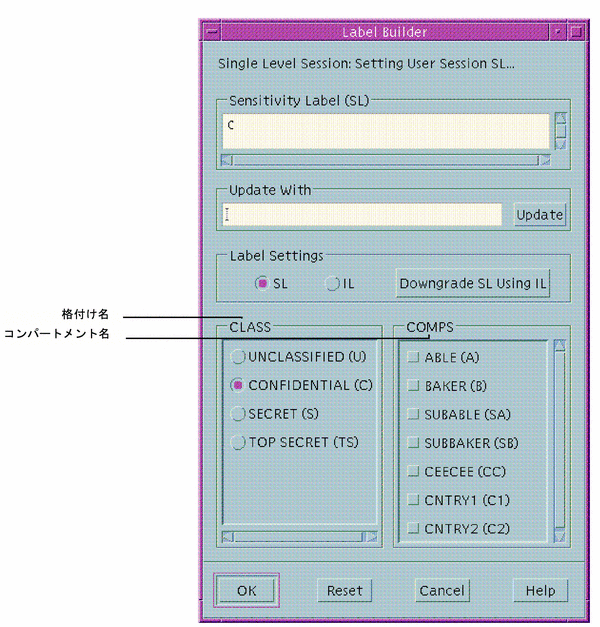
「ラベルビルダーで使用するラベルコンポーネントの名前を変更する(省略可能)」を参照してください。
ラベルの色の指定
LOCAL DEFINITIONS: セクションでは、COLOR NAMES: キーワードに続いて、0 個以上の色の割り当てを行うことができます。定義されている色のデフォルト値を次の例に示します。
例 4-3 label_encodings ファイルの LOCAL DEFINITIONS セクションの COLOR NAMES セクション
COLOR NAMES: label= Admin_Low; color= #bdbdbd; label= u; color= green; label= c; color= blue; label= s; color= yellow; label= ts; color= red; word= sb; color= cyan; word= cc; color= magenta; label= Admin_High; color= #636363; * * End of local site definitions |
このセクションで、 セキュリティ管理者役割は、語句やラベルに色を割り当てます。色の名前は、ASCII の色名または 16 進の色の値で、語句やラベルに関連付けられます。色の値の指定方法については、「色の値」を参照してください。このマニュアルでは色の指定方法について完全に説明できないので、詳細については、O'Reilly and Associates, Inc. 発行の『X Windows Systems User's Guide (Vol.III)』(ISBN 番号 0-937175-29-3) の「Color Specification」の項を参照してください。
指定したラベルのコンポーネントがラベルに含まれているときは、ラベルのコンポーネントに割り当てた色が次に説明する順序規則に従って背景色として表示されます。色の使用方法については、図 4-2 の例を参照してください。このマニュアルでは色がわかりませんが、図では、「PUBLIC」、「INTERNAL」、および「NTK_SALES」ワークスペーススイッチボタンが標準のワークスペーススイッチボタンとは違った色で表示されています。
注 -
文字の補色の計算は、ウィンドウのソフトウェアによって行われています。
図 4-2 COLOR NAMES セクションで指定した背景色を持つウィンドウラベル
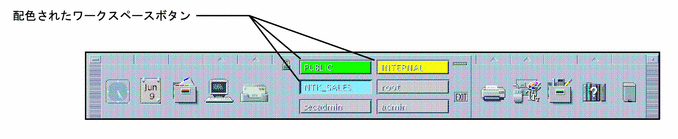
色指定の順序
ラベルおよびラベル内の語句への配色は、次の 2 つの構文を使用して行います。
word= label name; color= color name or label= label name; color= color name; |
ラベルに使用する色は、ラベルの一部である色の入力順で決まります。
-
1 つまたは複数の色を指定したコンパートメント語句がラベルにあれば、最初の word= 値に関連付けられた色の値が使用される
-
色に関連付けられたコンパートメント語句がラベルにない場合でも、ラベル名に一致するものがあれば、その指定した色が使用される
-
ラベルに一致するものがない場合は、ラベルの格付けとして最初に指定した label= 値に関連付けられた色が使用される
-
格付けに色が割り当てられていない場合は、同じ格付けの最初のラベルに割り当てられた色が使用される
上記の 3. の規則に従うと、例 4-4 に示す色を定義したシステムでは、ラベル TS A は黄色い背景で表示されます。これは、黄色が格付け TS に割り当てられている色であるためです。同様の定義により、格付け C のラベルは青色を表示します。これは、ラベルに語句の B がない場合で、もしあれば、オレンジ色を表示します。ただし、格付けが U のラベルの場合は、常に緑色で表示されます (これは、エンコーディングの他のところで、B が C の minclass を持つものとして定義されているためで、格付けが U のラベル内には表示されません)。
例 4-4 語句とラベルに割り当てられた色の例
label= u; color= green label= c; color= blue label= S; color= red; word= B; color= orange; label= TS; color= yellow; label= TS SA; color= khaki; |
上記 4 の規則に従うと、上の例に示す色を定義したシステムでは、TS A はカーキ色の背景色で表示されます。これは、TS の格付けには色が割り当てられておらず、TS の格付けを持つラベルが TS SA だけであり、TS SA にはカーキ色が割り当てられているためです。
例 4-5 語句とラベルに割り当てられた色の例 2
label= u; color= green
label= c; color= blue
label= S; color= red;
word= B; color= orange;
label= TS SA; color= khaki;
|
色の値
/usr/openwin/lib/rgb.txt データベースは、色の名前を赤、緑、および青の値に変換します。rgb.txt ファイルを参照してサイトのラベルで色の名前を使用することも、または 16 進の色の値を使用することもできます。
-
色の値によって、その色を構成する赤、緑、青 (RGB) の割合を指定できます。
-
RGB 値は、0 から FFF までの 3 種類の 16 進数値で指定できます。各桁が、それぞれその色の赤、緑、および青の割合を表します。
たとえば、純粋な赤は #FF0000、純粋な緑は #00FF00、純粋な青は #0000FF、純白は #FFFFFF、純粋な黒は #000000 になります。
-
画面上で使用できる色の数は、色やカラープレーンの数を指定するのに必要なメモリの容量、カラーセルを使用している他のウィンドウクライアントの数、他のアプリケーションによる専用のカラーマップの使用状況によって異なります。
競合状態を避けるため、ウィンドウ環境で色のフラッシュ現象を起こさないように、他のアプリケーションでも指定されていると思われる色の名前や 16 進の色の値を使用するようにしてください。
Trusted Solaris の label_encodings の COLOR NAMES セクションで定義されているデフォルトの色の値は、これらの注意点を考慮して選択されています (次の図を参照)。
例 4-6 ラベルコンポーネントに割り当てられたデフォルトの COLOR NAMES
label= Admin_Low; color= #bdbdbd; label= u; color= green; label= c; color= blue; label= s; color= yellow; label= ts; color= red; word= sb; color= cyan; word= cc; color= magenta; label= Admin_High; color= #636363; |
「ラベルや語句に色を割り当てる」を参照してください。
色の名前の計画
色の名前の計画に次の表を使用できます。
表 4-1 色の名前の計画シート|
ラベルまたは名前 (label= または name=) |
色 |
|---|---|
|
|
|
|
|
|
|
|
|
|
|
|
|
|
|
|
|
|
|
|
|
|
|
|
|
|
|
|
|
|
Sun 拡張機能の変更手順
管理ラベルの名前を変更する (省略可能)
-
ADMIN_LOW ワークスペースのセキュリティ管理者役割で、編集する label_encodings ファイルを開きます。
必要に応じて、「label_encodings (4) ファイルを変更する」を参照してください。
-
管理ラベル名を定義している LOCAL DEFINITIONS セクションの行を探します。
*Admin Low Name= site_low; *Admin High Name= site_high;
-
管理名を定義している行の先頭からアスタリスク (*) のコメント記号を削除します。
-
必要に応じて、site_low および site_high を自分のサイトのセキュリティポリシーに合った名前と置き換えます。
Admin Low Name= your_choice; Admin High Name= your_choice;
-
作業が終了したら、ファイルを保存して閉じます。
管理ラベルの名前をシステム全体で表示する (省略可能)
-
ADMIN_LOW ワークスペースのセキュリティ管理者役割で、編集する label_encodings ファイルを開きます。
必要に応じて、「label_encodings (4) ファイルを変更する」を参照してください。
-
デフォルトラベル表示を定義している LOCAL DEFINITIONS セクションの行を探します。
Default Label View Is Internal
-
Default Label View の行が上記のように Internal (内部用) に設定されていることを確認します。
-
作業が終了したら、ファイルを保存して閉じます。
管理ラベルの代替名をシステム全体で表示する (省略可能)
-
ADMIN_LOW ワークスペースのセキュリティ管理者役割で、編集する label_encodings ファイルを開きます。
必要に応じて、「label_encodings (4) ファイルを変更する」を参照してください。
-
デフォルトラベル表示を定義している LOCAL DEFINITIONS セクションの行を探します。
Default Label View Is Internal
-
Default Label View が、下記のように External (外部用)に設定されていることを確認します。
Default Label View Is External
-
作業が終了したら、ファイルを保存して閉じます。
ラベルビルダーで使用するラベルコンポーネントの名前を変更する(省略可能)
-
ADMIN_LOW ワークスペースのセキュリティ管理者役割で、編集する label_encodings ファイルを開きます。
必要に応じて、「label_encodings (4) ファイルを変更する」を参照してください。
-
ラベルビルダーのダイアログボックスで使用するラベルコンポーネント名を定義している LOCAL DEFINITIONS セクションの行を探します。
Classification Name= Class; Compartments Name= Comps;
-
必要に応じて、デフォルトの格付け名、およびコンパートメント名を変更します。
label_encodings.simple で使用している代替名に変更した例を次に示します。
Classification Name= Classification; Compartments Name= Departments;
-
作業が終了したら、ファイルを保存して閉じます。
ラベルや語句に色を割り当てる
注 -
label_encodings ファイルの COLOR NAMES セクションで格付けに色を定義していない場合には、黒色が使用されます。
-
セキュリティ管理者役割で、編集する label_encodings ファイルを開きます。
必要に応じて、「label_encodings (4) ファイルを変更する」を参照してください。
-
COLOR NAMES セクションを見つけます。
COLOR NAMES: label= Admin_Low; color= #bdbdbd; label= u; color= green; label= c; color= blue; label= s; color= yellow; label= ts; color= red; word= sb; color= cyan; word= cc; color= magenta; label= Admin_High; color= #636363; -
自由に、個々のコンパートメント語句の色を定義します。
特定のコンパートメント語句を、それが関連している格付けとは無関係に区別するには、それらの語句に別の色を割り当てます。
word= EMG; color= RedOrange;
-
自由に、機密ラベルの色を定義します。
次に示す例では、NEED_TO_KNOW SYSADM に割り当てられる色は青紫 (bluePurple) です。
label= NEED TO KNOW SYSADM; color= bluePurple;
-
格付けごとに色が定義されていることを確認します。
色が格付けに定義されていない場合には、使用される背景色が黒になるので、必ず、各格付けを定義したことを確認します。
下の例では、格付け REGISTERED に、赤色が割り当てられ、NEED_TO_KNOW SYSADM 格付けには、青色が割り当てられています。
label= REGISTERED; color= red; label= NEED TO KNOW; color= blue;
-
語句 EMG を持つラベルは、すべて常に赤みがかったオレンジ (RedOrange) 色で表示される
-
ラベル NEED_TO_KNOW SYSADM は、常にオレンジ色で表示される
-
NEED_TO_KNOW 格付けを含む他のレベルは、すべて青色で表示される (ラベルが、語句 EMG を含む場合を除く)
-
REGISTERED 格付けを持つラベルは、すべて赤色で表示される
-
格付けが未定義のラベルは、すべて黒色で表示される
word= EMG; color= RedOrange; label= NEED TO KNOW SYSADM; color= bluePurple; label= REGISTERED; color= red; label= NEED TO KNOW; color= blue;
-
-
作業が終了したら、ファイルを保存して閉じます。
- © 2010, Oracle Corporation and/or its affiliates
